هناك قائمة إعدادات سرية جديدة مختبئة في Android 9.0 Pie تقدم "إشارات" على نمط Chrome إلى نظام التشغيل بشكل عام. نظرًا لأنها حاليًا أول إصدار من Developer Preview و Public Beta ، فمن المحتمل أن تختفي هذه القائمة تمامًا عندما يتم إصدار الإصدار المستقر أخيرًا ، ولكن يمكن أن تستمر أيضًا في حالتها المخفية الحالية حيث يتعين عليك إلغاء قفلها.
مع إلغاء قفل قائمة العلامات الجديدة هذه ، يمكنك تعديل بعض خيارات تصميم الإعدادات في Android Pie مرة أخرى إلى إصدارات Android Oreo المكافئة لها ، بما في ذلك قوائم البطارية والأجهزة المتصلة وتحديدات المناطق الزمنية. يمكنك أيضًا اختبار بعض خيارات واجهة المستخدم الجديدة مثل قسم "حول الهاتف" الذي أعيد تصميمه.
الخطوة 1: تمكين خيارات المطور
لمشاهدة قائمة "علامات الميزات" السرية الجديدة ، ستحتاج إلى تمكين "خيارات المطور". تختلف هذه العملية قليلاً عن إصدارات Android السابقة بسبب واجهة Android Pie الجديدة ، ولكنها إلى حد كبير هي نفسها بشكل عام. إذا كنت بحاجة إلى المساعدة ، فراجع الدليل أدناه للحصول على الاتجاهات.
الخطوة 2: البحث عن علامات الميزة
بعد أن أصبحت "خيارات المطورين" متاحة لك الآن ، عد إلى قائمة "النظام" ، وحدد "خيارات المطورين" ، ثم انقر على "علامات الميزات" أسفل تصحيح الأخطاء قسم لرؤية جميع العلامات على مستوى النظام يمكنك التبديل أو إيقاف تشغيله. في معاينة المطور ، كانت هناك ثمانية أعلام ، في حين أن Public Beta أسقطتها إلى ستة فقط ، وتبديلها على يجعلها صحيح ويجعل خارج خاطئة.
الخطوة 3: استمتع بمراجعة ما يحدث
الآن بعد أن دخلت إلى هذه القائمة ، ربما تتساءل عما يفعله كل عنصر من هذه العناصر. حسنًا ، إليك قائمة سريعة تتضمن الاختلافات بين التشغيل / الإيقاف.
- settings_about_phone_v2: معها "كاذبة" ، ستبدو طبيعية. سيؤدي جعله "صحيحًا" إلى نقل خيار "حول الهاتف" إلى أعلى قائمة "النظام" ، وعند النقر عليه ، سيظهر "هاتفي" في الأعلى ، واسمك أدناه مباشرة. هناك الكثير مدرج هنا ، وحتى قسم "متقدم" يحتوي على المزيد.
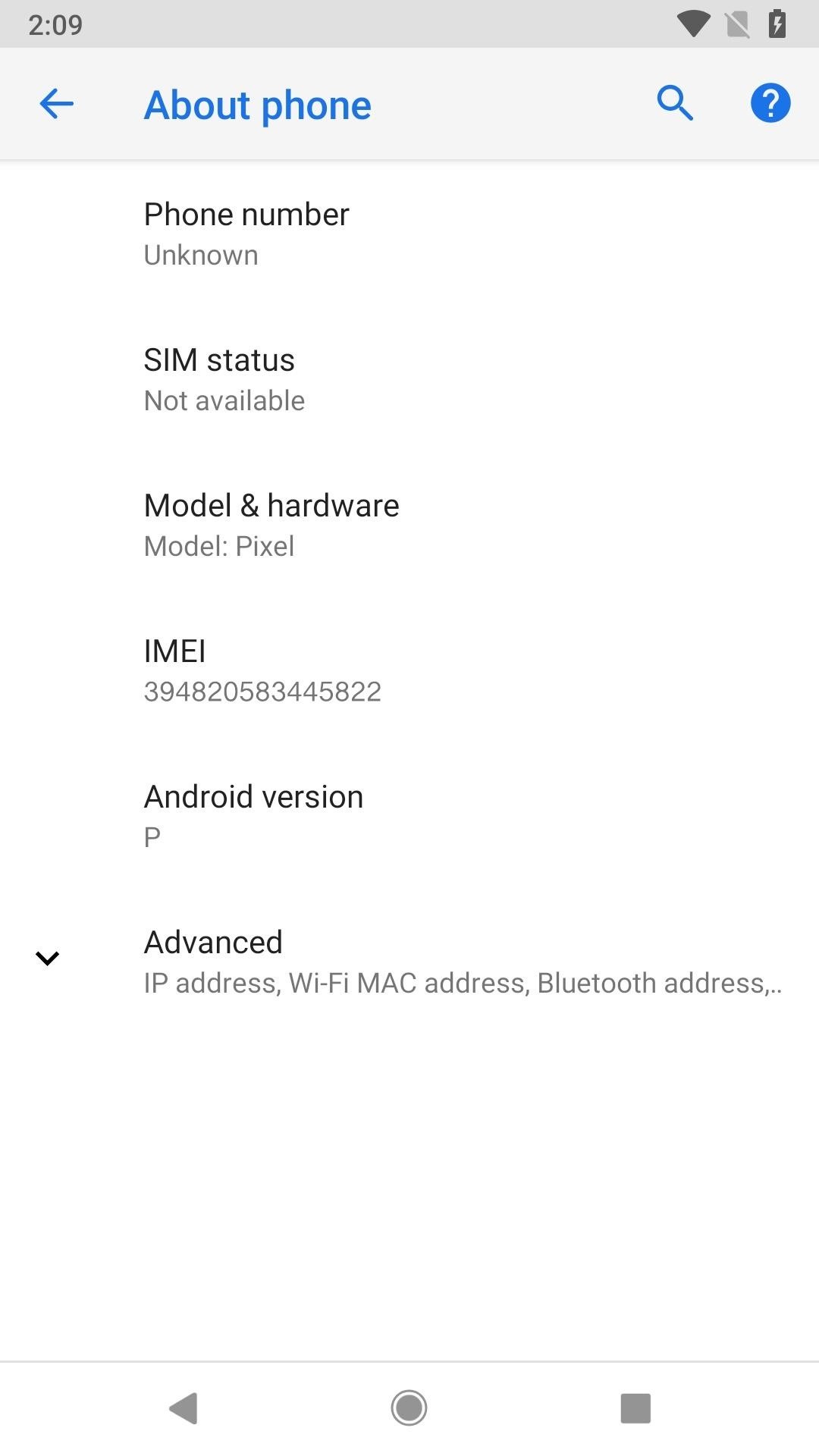
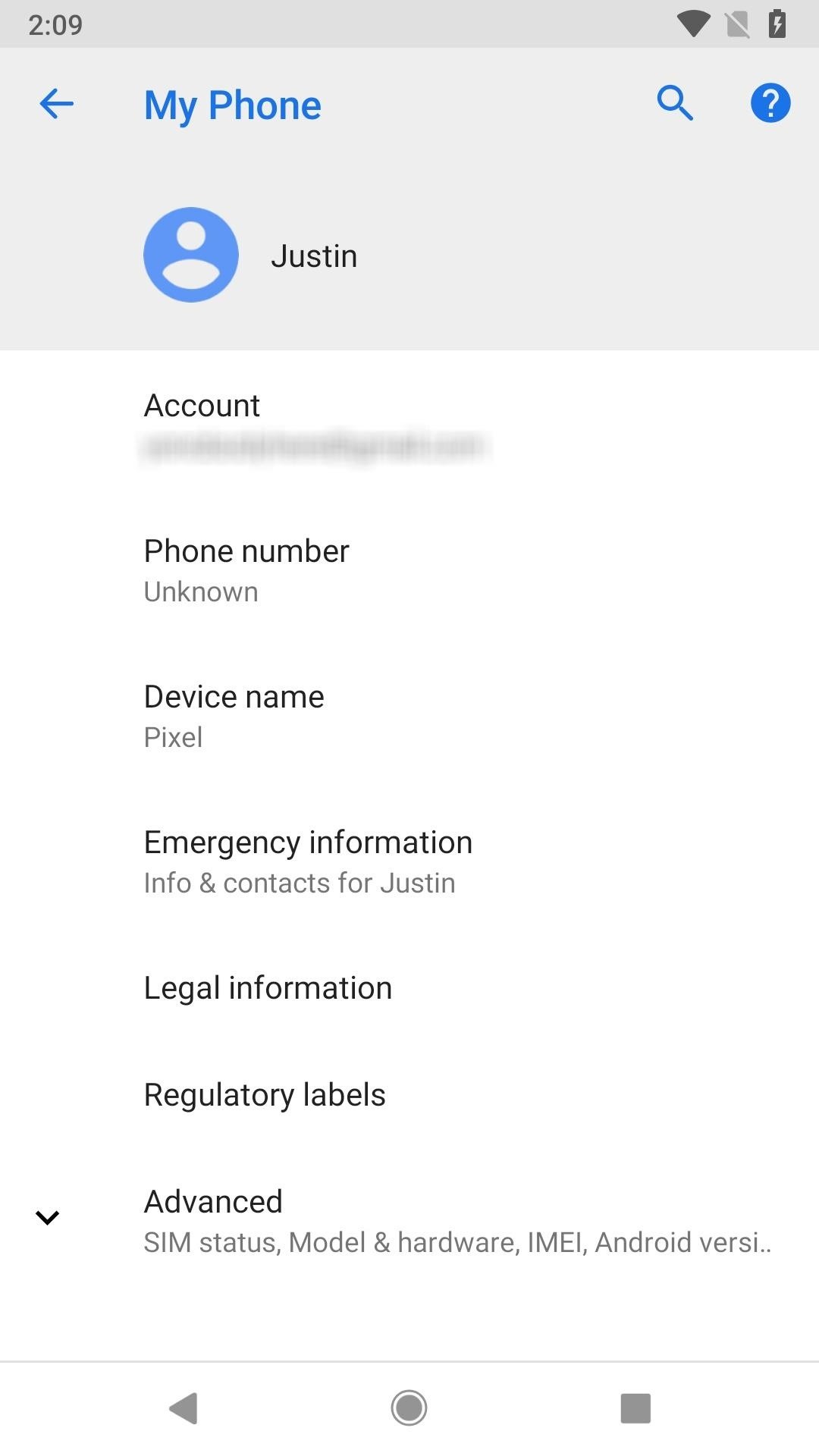
خطأ (يسار) مقابل صحيح (يمين).
- إعدادات_بلوتوث_في الوقت نفسه: باستخدام "false" ، لن يظهر شيء حول القيادة في "تفضيلات الاتصال" في إعدادات "الأجهزة المتصلة". سيؤدي جعلها "صحيحة" إلى إضافة مفتاح تبديل "استخدام البلوتوث عند القيادة" والذي يتم إيقاف تشغيله افتراضيًا. سيؤدي تشغيله إلى تمكين البلوتوث تلقائيًا أثناء القيادة.
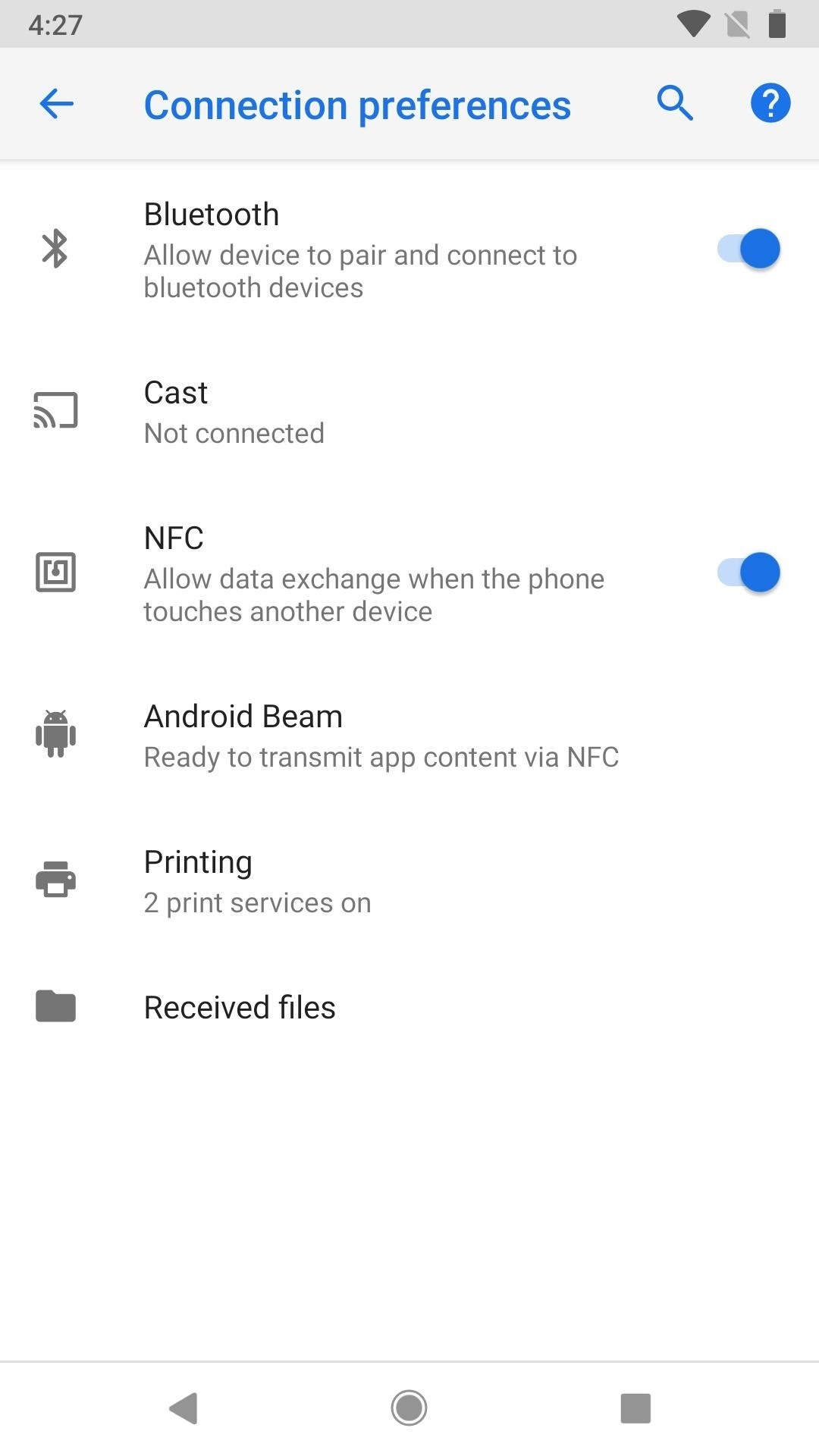
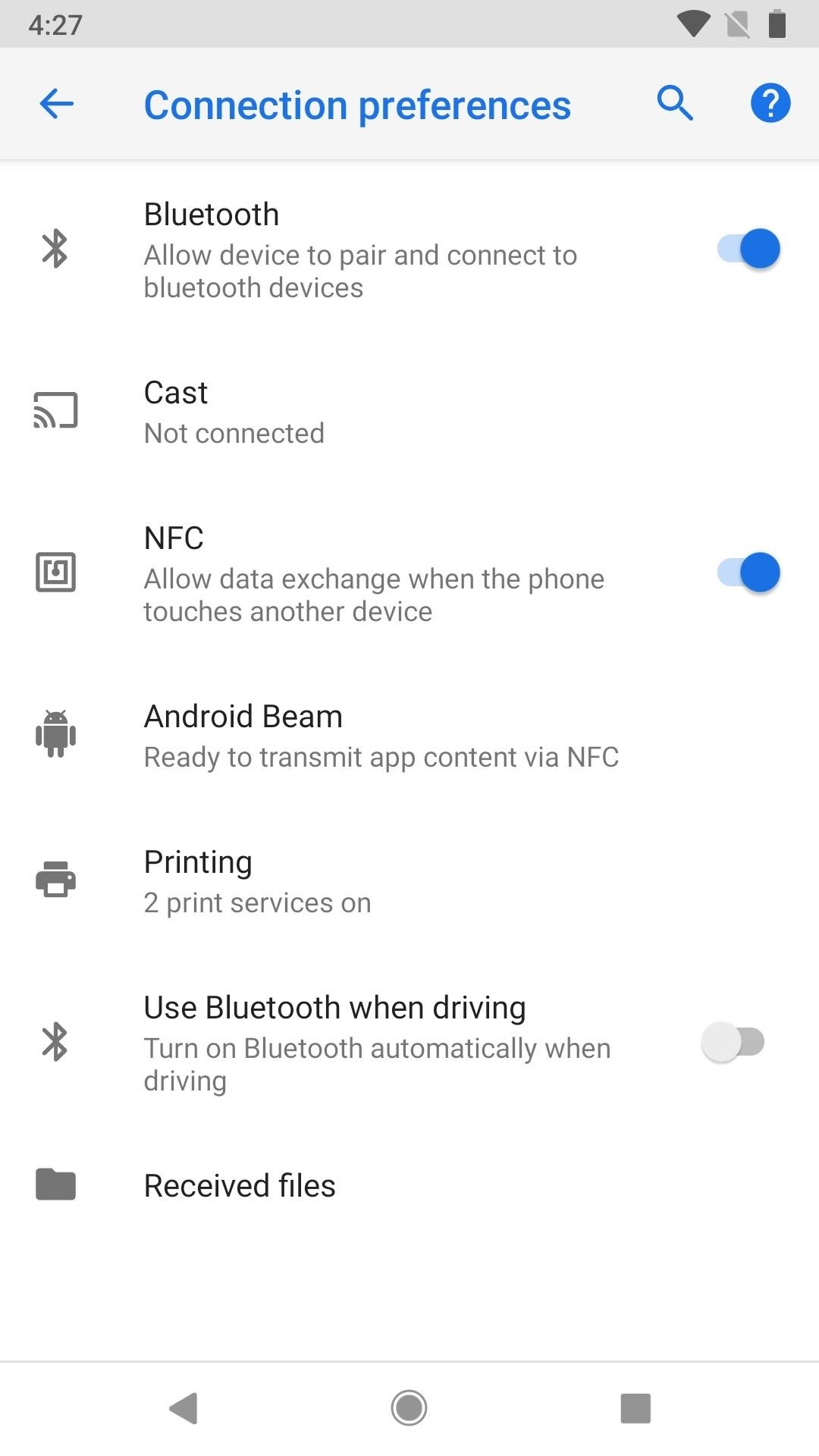
خطأ (يسار) مقابل صحيح (يمين).
- Settings_connected_device_v2: اختفت هذه العلامة في الإصدارات التجريبية اللاحقة ، ولكن في حالة تشغيل إشارة أقدم … باستخدام "صحيح" ، سترى قائمة إعدادات "الأجهزة المتصلة" أبسط. جعلها "خاطئة" ستجعلها تبدو كما كانت في Android Oreo ، حيث تتوفر جميع "تفضيلات الاتصال" الموضحة أعلاه على الفور. النقر على "Bluetooth" هو نفس "Add device" كما هو موضح أدناه.
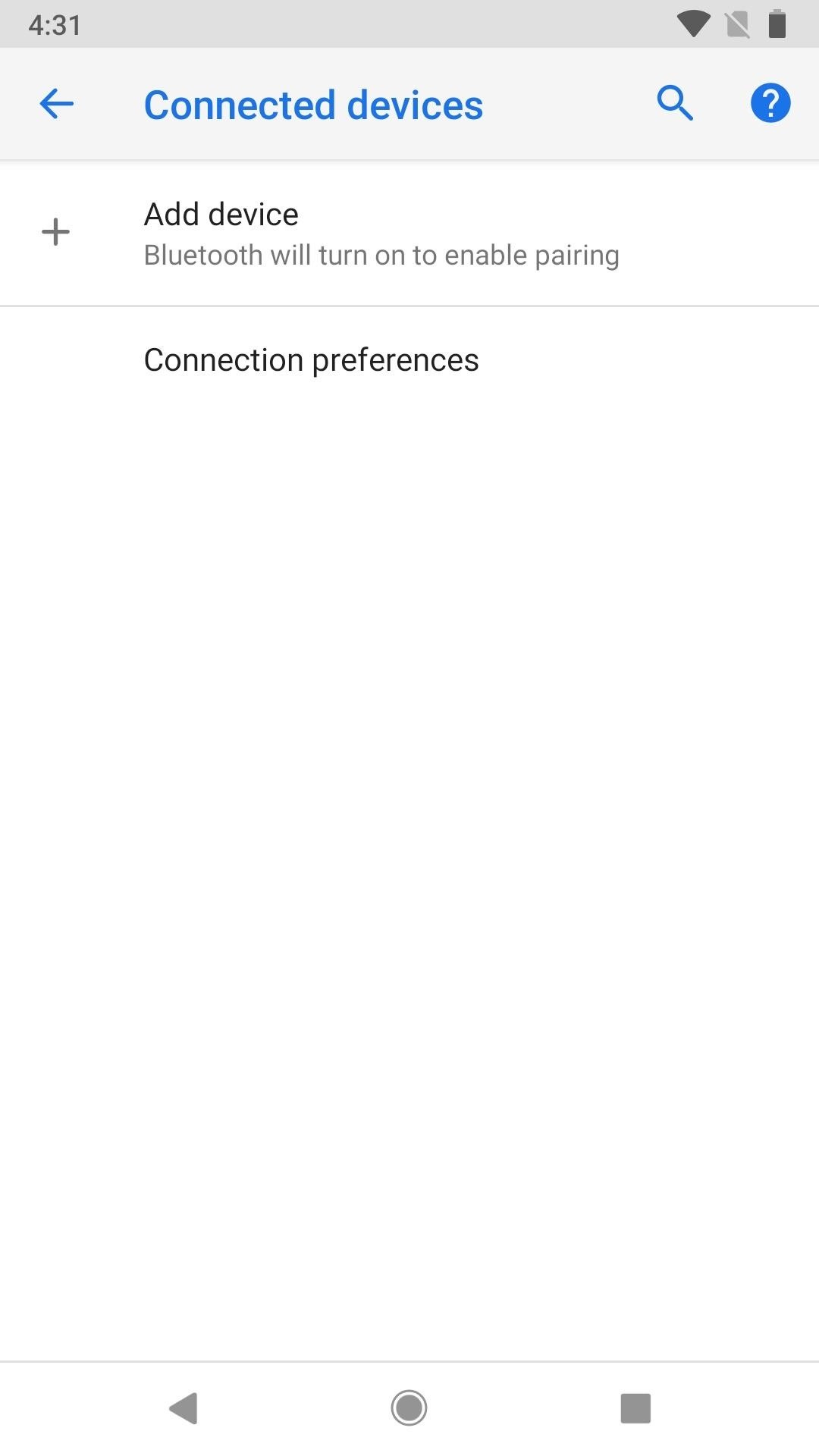
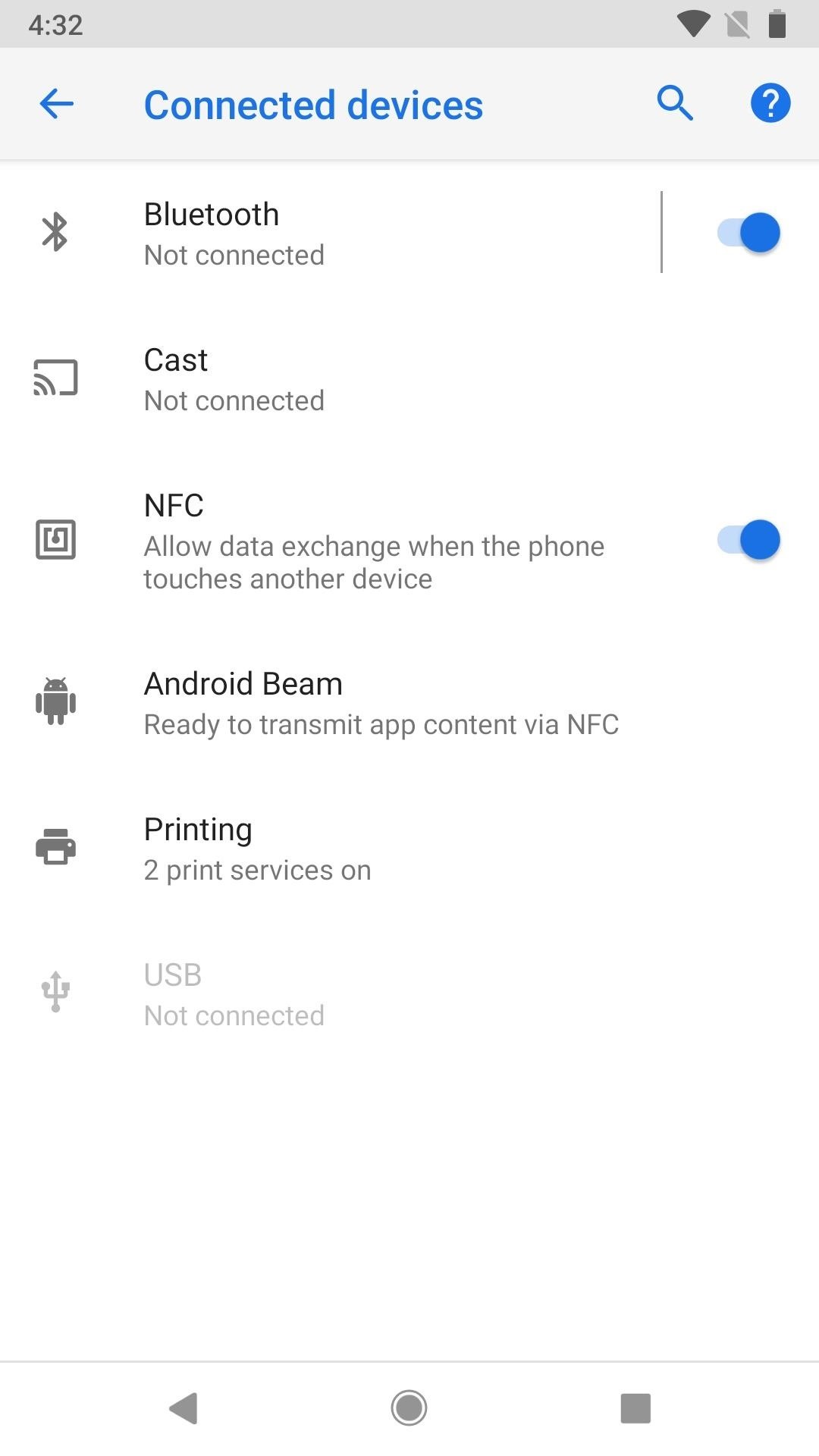
صحيح (يسار) مقابل خطأ (يمين).
- Settings_data_usage_v2: مجهول. سواء تم تعيينها على "false" أو "true" ، يبدو أنه لا يوجد تغيير مرئي على أي من القوائم في Android Pie. سنقوم بتحديث هذا بمجرد حصولنا على مزيد من المعلومات.
- device_info_v2: اختفت هذه العلامة في الإصدارات التجريبية اللاحقة ، ولكن في حالة تشغيل إشارة أقدم … غير معروف. سواء تم تعيينها على "true" أو "false" ، يبدو أنه لا يوجد تغيير مرئي في أي من القوائم في Android Pie. سنقوم بتحديث هذا بمجرد حصولنا على مزيد من المعلومات.
- الإعدادات: مجهول. سواء تم تعيينها على "false" أو "true" ، يبدو أنه لا يوجد تغيير مرئي على أي من القوائم في Android Pie. سنقوم بتحديث هذا بمجرد حصولنا على مزيد من المعلومات.
- settings_zone_picker_v2: باستخدام "true" ، عندما تنتقل إلى "Date & time" في قائمة إعدادات "System" وتبديل "المنطقة الزمنية التلقائية" ، عند النقر على "Select Zone zone" ، ستظهر لك طريقة عرض أكثر تفصيلاً. سيؤدي جعلها "خاطئة" إلى إعادتها إلى مكافئ Oreo ، حيث تكون بسيطة وأقل تشوشًا.
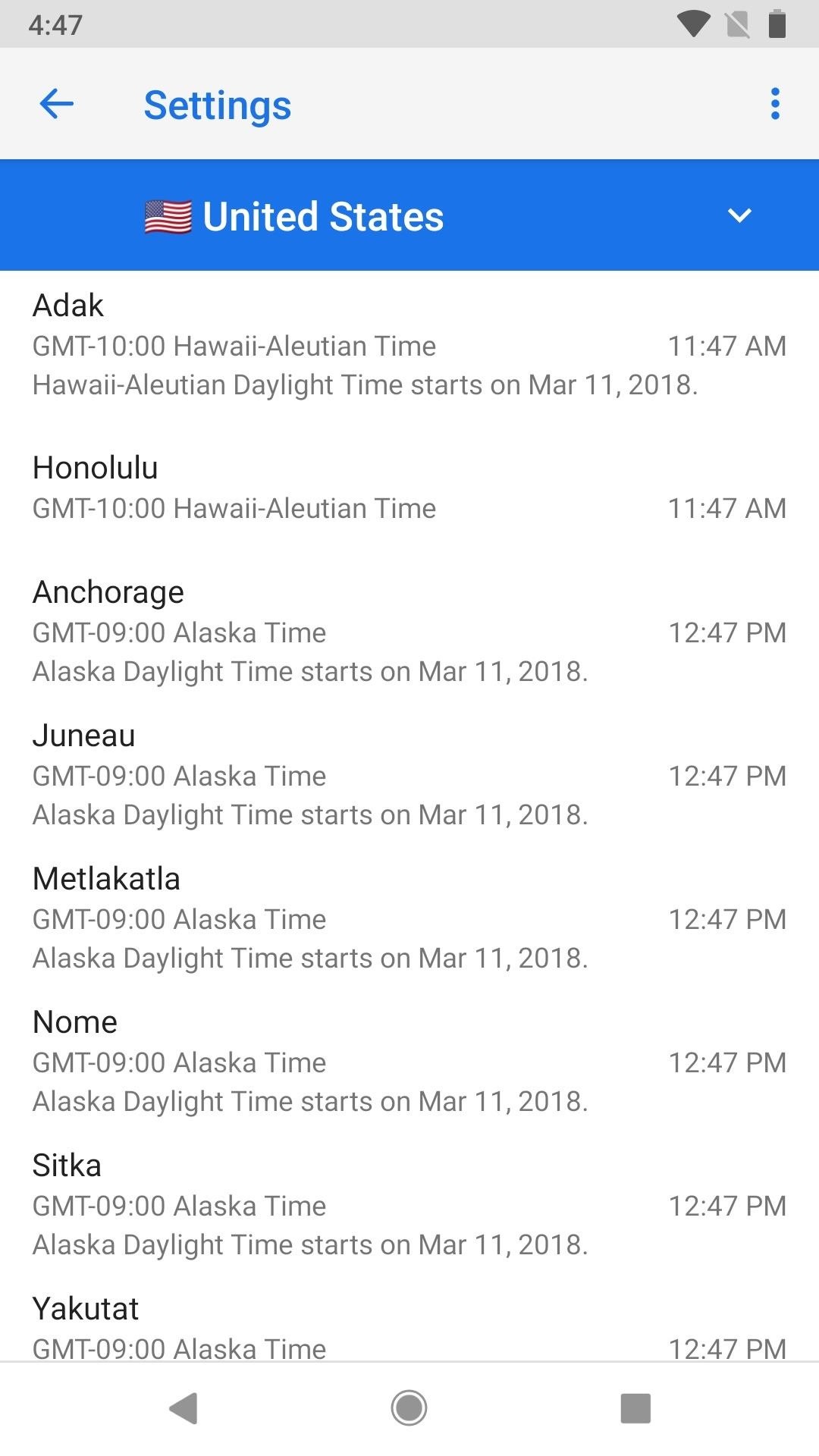
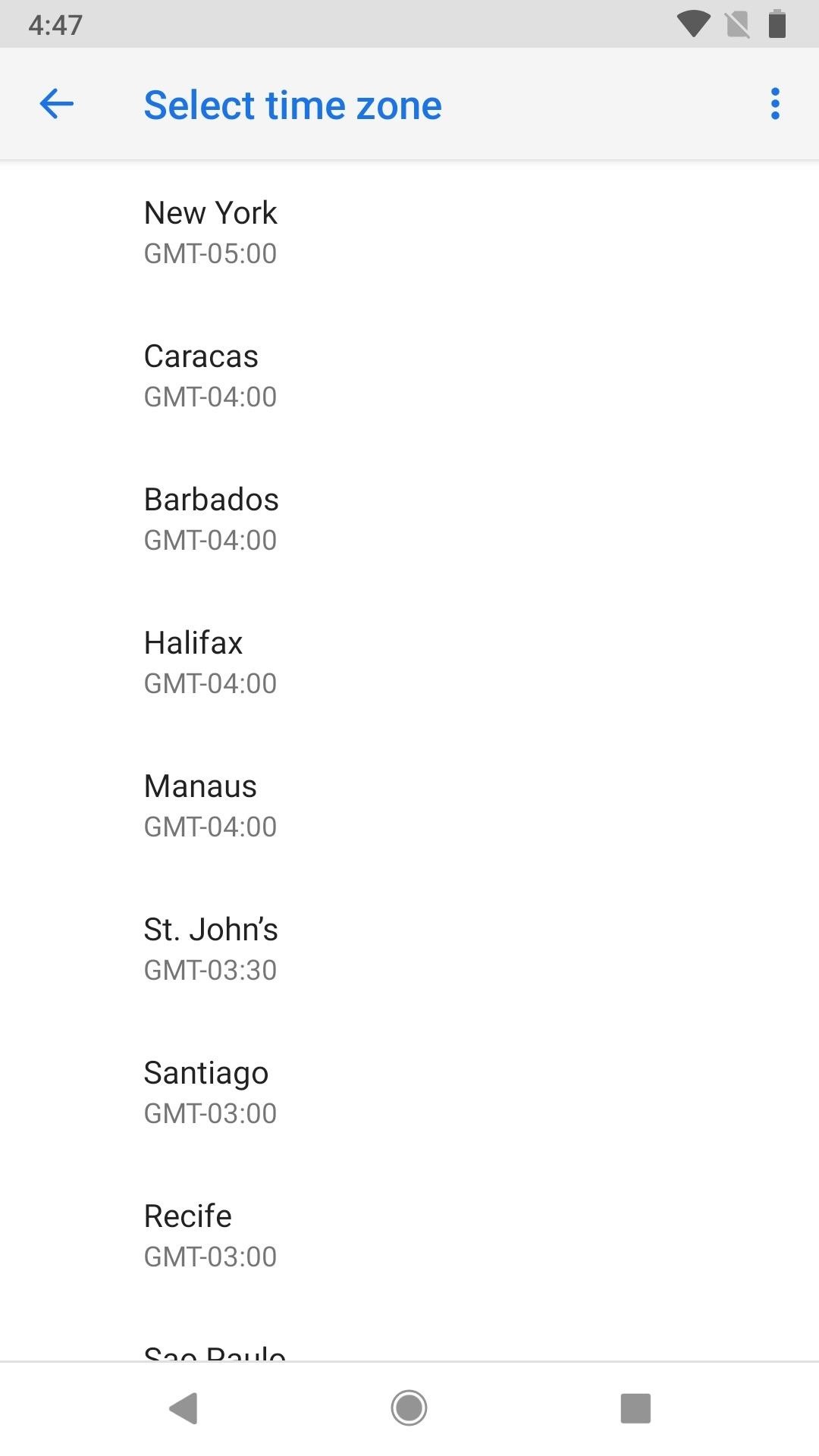
صحيح (يسار) مقابل خطأ (يمين).
- إعدادات _ بطارية _ v2: لقد اختفت هذه العلامة في الإصدارات التجريبية اللاحقة ، ولكن في حالة تشغيل إشارة أقدم … باستخدام "صحيح" ، سيكون لديك معلومات أقل في إعدادات "البطارية" كما كان من قبل في Oreo. انقله إلى "false" ، وستستعيد كل شيء كما كان في Oreo ، بما في ذلك الوصول إلى الإحصائيات المتقدمة والاستخدام الفردي للتطبيق.
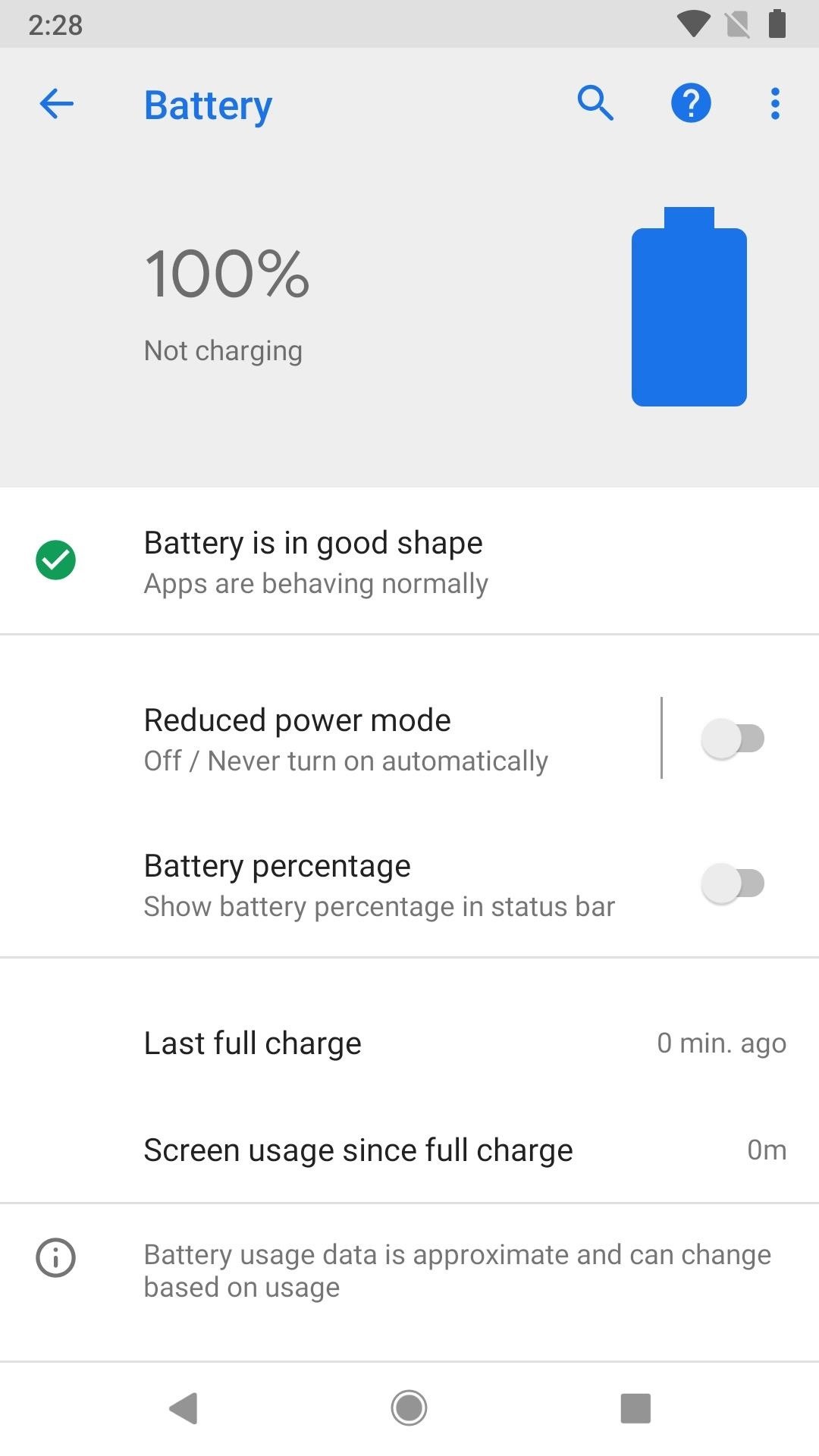
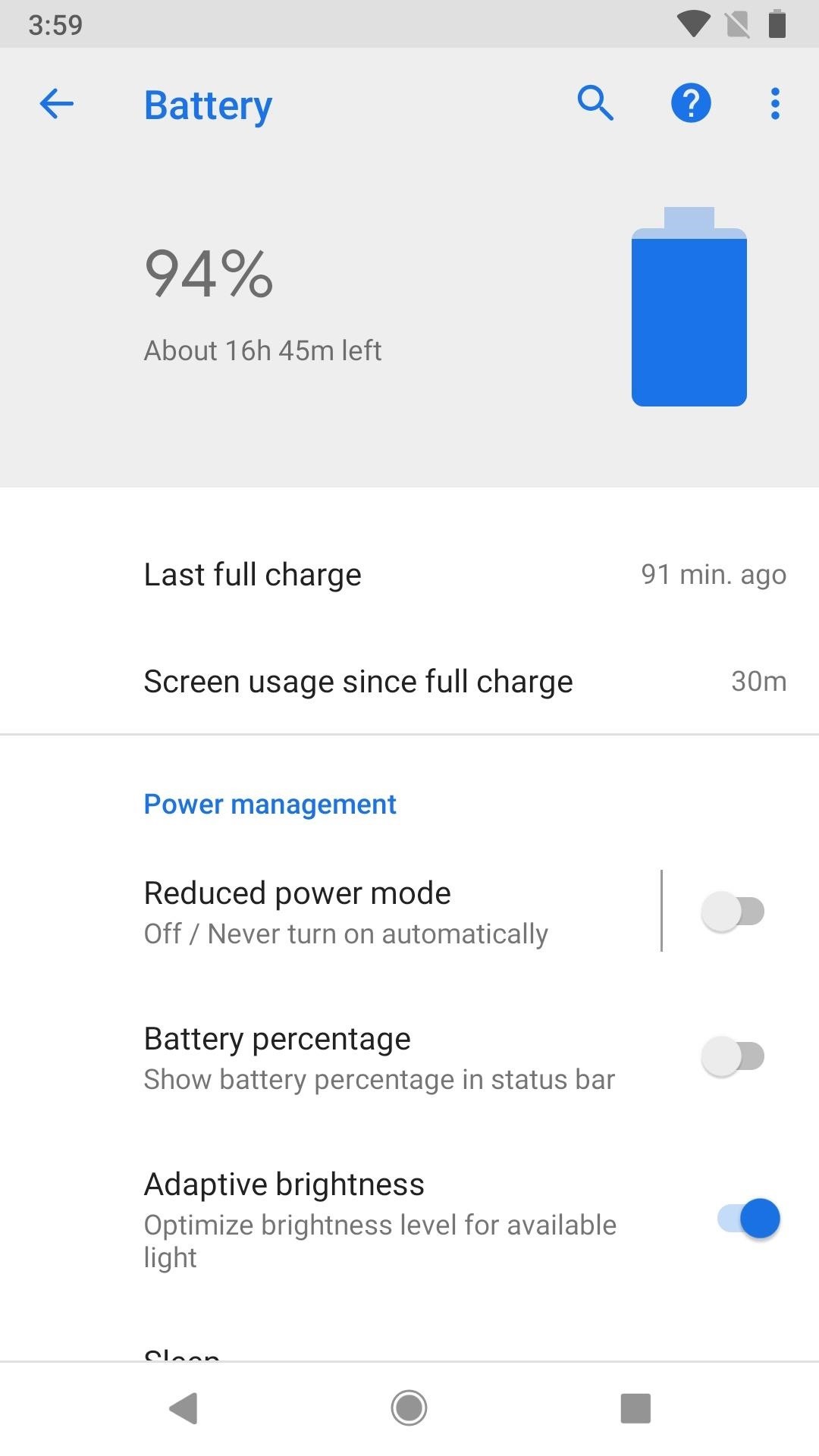
صحيح (يسار) مقابل خطأ (يمين).
- settings_battery_display_app_list: مع "خطأ" ، ستبدو طريقة عرض إعدادات "البطارية" تمامًا مثل ما إذا كان لديك إعدادات_بطارية_ v2 تعيين إلى صواب أو خطأ. ومع ذلك ، إذا قمت بتعيين هذا الخيار على "صحيح" ، فستحصل على قائمة بموارد النظام في "إعدادات البطارية" ، ولكن فقط إذا إعدادات_بطارية_ v2 تم تعيينه على true.
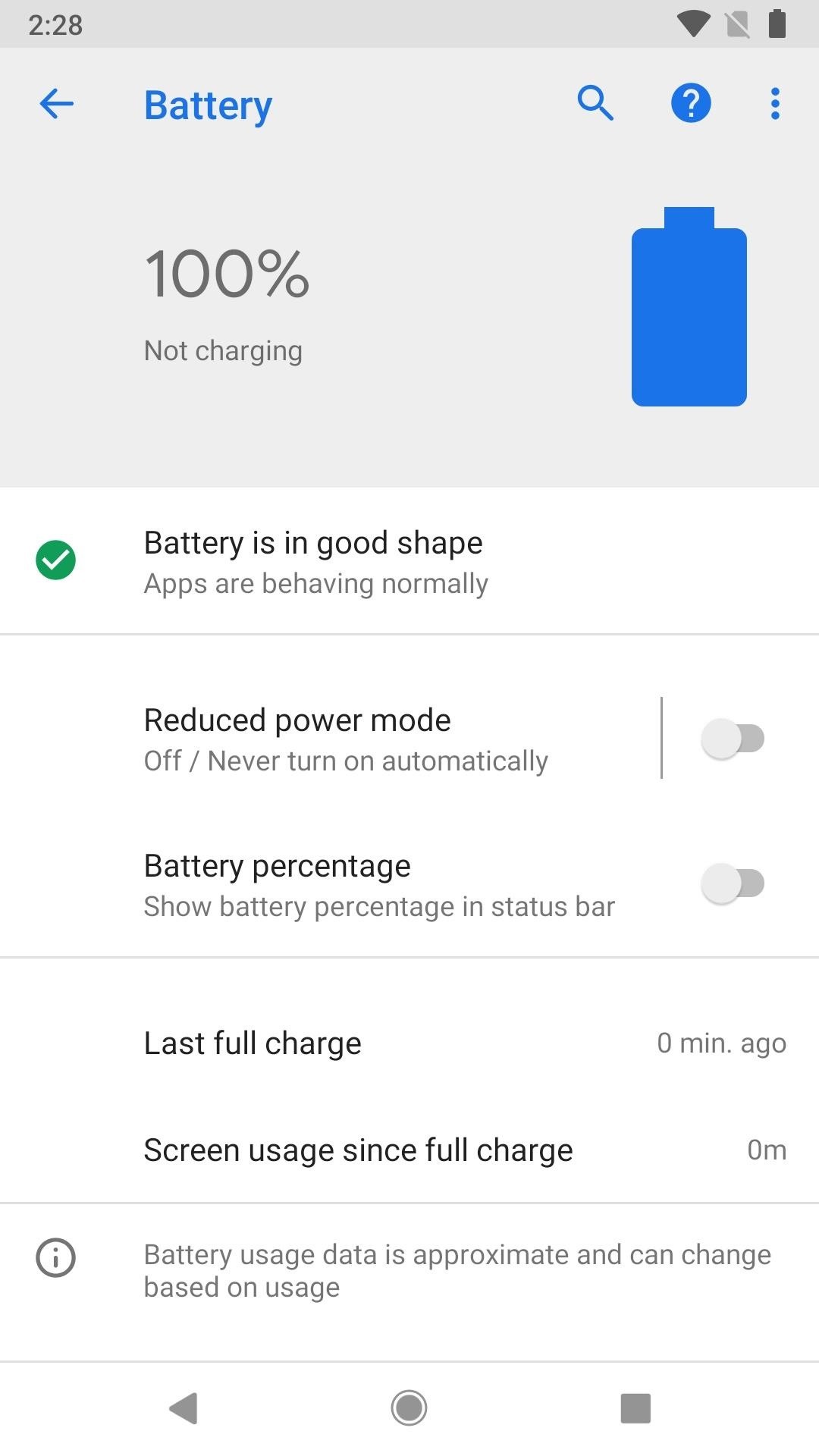
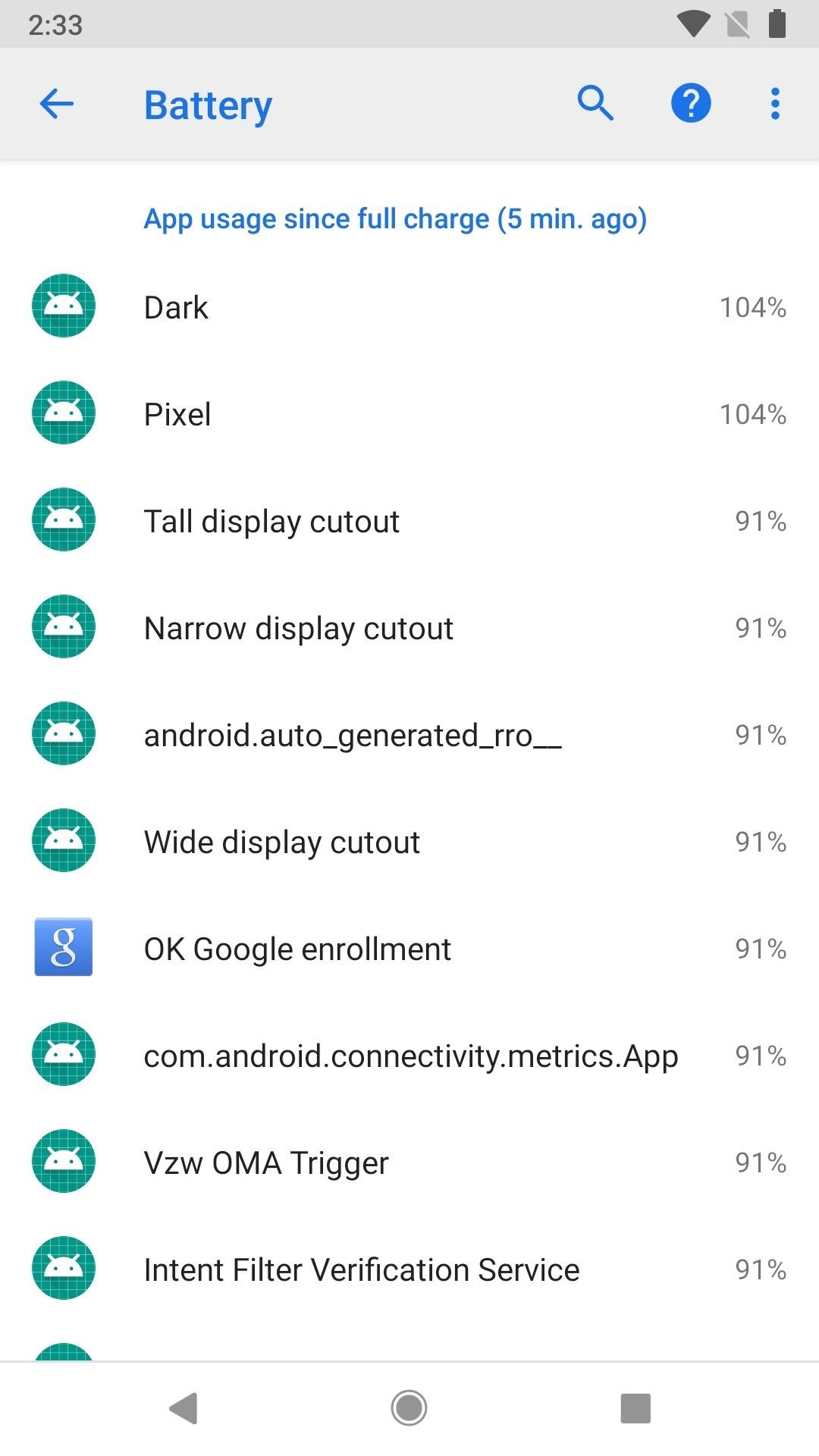
خطأ (يسار) مقابل صحيح (يمين).
كما ذكرت من قبل ، يمكن أن تختفي هذه القائمة عندما يضرب الإصدار العام من Android P Pixels وغيرها smartphones. الكثير من هذه الخيارات التي ربما يقومون باختبارها وينتظرون الحصول على تعليقات حول أفضل ما يمكن تضمينه في الإصدار النهائي ، ولكن هذا لا يعني 100 ٪ أن هذه القائمة المخفية ستختفي وسنكون عالقين مع ما اختاروه لنا. فقط الوقت كفيل بإثبات.
صورة الغلاف ولقطات الشاشة لجوستين مايرز / جادجيت هاكس
